Сегодня наличие сенсорного экрана в ноутбуке если не модный тренд, то уж точно желаемая опция. Отсюда и предложения производителей компьютерной техники по удовлетворению таких пожеланий – устройства подобного функционала выпускаются подчас целыми линейками, причем модели варьируются не только брендом и техническим характеристиками внутренней начинки, но и оригинальными подходами в предлагаемых способах их эксплуатации.
По состоянию на начало ноября со ссылкой на одну из онлайн IT-площадок уже около 12 % продающихся у нас ноутбуков имеют сенсорный экран. И что примечательно, ровно треть из данной группы приходится на ассортимент бренда Lenovo.
Среди многочисленных серий ноутбуков компании с одной-двумя моделями устройств с сенсорными экранами существуют и две полноценные серии исключительно с сенсором:
Yoga серия (мультимедийные ультрабуки-трансформеры) – название стало почти именем нарицательным для обозначения устройств с возможностью разворота дисплея на 360 градусов;
Flex серия (многорежимные ноутбуки) – чуть менее функциональные, чуть более доступные устройства.
Как видно из названия у нас на тесте оказался «свежий» представитель второй серии – ноутбук ревизии «2» 2014 года выпуска. О нем и поговорим.
Технические характеристики и комплект поставки
На тест попал ноутбук следующей комплектации (МТМ 59422561):
|
Параметр |
Значение |
|
Платформа |
Intel Shark Bay (2013) |
|
Процессор |
Intel Core i3 4030U |
|
Оперативная память |
DDR3L, 4 Гб (с расширением до 8 Гб) |
|
Графический адаптер |
встроенный, Intel HD Graphics 4400 |
|
Запоминающие устройства |
HDD + SSD, (500+8) Гб |
|
Поддержка карт памяти |
SD, SDHC, SDXC, MMC |
|
Дисплей |
14 дюймов, IPS, 1366 x 768 |
|
Ввод данных |
клавиатура, тачпад, сенсорный экран (мультитач) |
|
Интерфейсы и коммуникации |
LAN – 10/100/1000 Мбит/с Wi-Fi – 802.11b, 802.11g, 802.11n Bluetooth – 4.0 USB 2.0 – 2 шт. USB 3.0 – 1 шт. HDMI – 1 шт. аудио выход 3,5 мм – 1 шт. |
|
Камера и звук |
встроенная веб-камера встроенный микрофон стереосистема с поддержкой Dolby Advanced Audio |
|
Аккумулятор |
Li-ion, 4 ячейки |
|
Адаптер питания |
20 В, 2,25 А |
|
Операционная система |
Windows 8.1 |
|
Габариты (Ш x Г x В) |
343 x 255 x 22,4 мм |
|
Масса |
1,9 кг |
|
Стоимость на момент написания обзора |
от 577 $ |
Комплект поставки устройства на первый взгляд весьма скромен:
- ноутбук;
- адаптер питания;
- техническая документация.
Однако имеется приятный бонус – вместе с предустановленной операционной системой предлагается и набор ПО:
- McAfee® Internet Security (бесплатная пробная версия на 30 дней) – антивирус, антиспам, файервол;
- Microsoft Office 365 Home Premium (пробная версия на 30 дней) – функционал Microsoft Office, электронной почты и прочее с распространением на основе подписки;
- Lenovo VeriFace Pro – распознавание лица с использованием веб-камеры вместо ввода пароля;
- Lenovo Companion – управление, настройки и рекомендации по работе с устройством.
Внешний вид, конструкция, функциональность
Корпус ноутбука выполнен из пластика (наружные грани) и металла (внутренние). Поверхности матовые, приятные на ощупь. А вот поверхность дисплея глянцевая – в помещении картинка на нем будет выглядеть сочнее, ну а на улице может блекнуть.

Кнопки клавиатуры также матовые, нажимаются четко и с характерным звуком. Печатать удобно – несмотря на «ультрабучные» размеры всего устройства, расстояние между кнопками достаточное, чтобы исключить непреднамеренные нажатия. Субъективные придирки: форма клавиши Enter не классическая, русская и английская раскладки выполнены одним цветом. Еще интересный момент – функционал кнопок F1-F12 доступен только при сочетании с кнопкой Fn, а вот распространенные «ноутбучные примочки», как-то: управление звуком, тачпадом, дисплеем, выводом изображения на дополнительный экран, регулировка яркости и прочее, обычно размещаемые на данных клавишах – доступны к запуску непосредственно. В общем, как гласит жаргон: «Это не баг, это фича». Кому-то, возможно, понравится, но работать в том же Total Commander приходилось скрепя зубами.
Устанавливается ноутбук на прорезиненные невысокие ножки. Вообще, таких ножек у устройства 6 штук и 3 вида – все из-за возможности его трансформации в режим «консоль», когда ноутбук «лежит» клавиатурой вниз. Из-за этого, кстати, кнопка включения съехала с привычного фронтального расположения на правую грань – включать устройство сначала непривычно.
На правом боку находятся также картридер, два порта USB 2.0, Kensington lock.

На левом боку ноутбука расположились аудиовыход 3,5 мм, порт USB 3.0, LAN порт RJ-45, видеовыход HDMI, порт для подключения зарядного устройства, похожий по размеру на тот же USB.

В работе Flex 2 14 невероятно тихий. И это при современной начинке, плотной компоновке и всего 2-4 мм зазоре для охлаждения между нижней гранью и столом – с такими задатками начинаешь вслушиваться в щелчки жесткого диска.
Благодаря гибридному запоминающему устройству загрузка операционной системы происходит довольно быстро, порядка 15 секунд. Изначально ОС запускается с Metro интерфейсом, переход к классическому виду происходит по инициативе пользователя. Очень удобна в этом плане физическая клавиша Windows на клавиатуре.
Модель оснащена вполне себе достойным дисплеем: углы обзора на уровне, а яркость, контрастность и цветопередача соответствуют сегменту среднего ценового диапазона.
Наконец мы подобрались к главной изюминке ноутбука – гибкости вариантов его использования. Наличие сенсорного экрана и способности крышки поворачиваться на угол в 300 градусов приводят к тому, что наряду с классическим «ноутбучным» способом использования применим вариант «планшета с подставкой», уже окрестившегося «консольным». Клавиатура и тачпад при этом блокируются (происходит это на угле разворота около 190 градусов).

Сенсорный ввод на ноутбуке, бесспорно, вещь притягательная. Может и не всегда практичная, и не столь необходимая, но «+10 к статусу». Процесс работает без нареканий с самого входа в систему – при активации окна ввода пароля движением по экран сразу появляется виртуальная клавиатура; в приложениях отлично работает мультитач – все привычные по мобильным гаджетам жесты можно перенести и на ноутбук. Набирать текст в различных приложениях можно с использованием трех вариантов виртуальных клавиатур (вызывается иконкой в трее). Рукописный набор радует отличным распознаванием (см. скриншот). Единственный минус – на глянцевой поверхности быстро появляются следы «сенсорной практики».
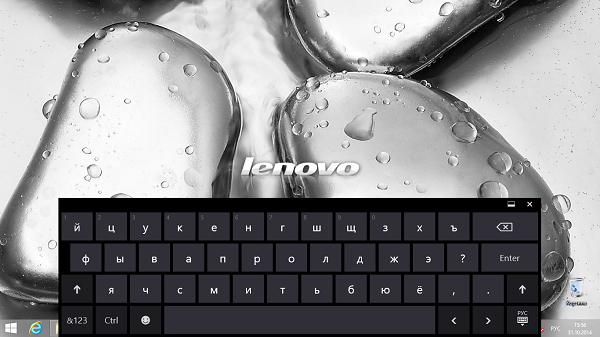

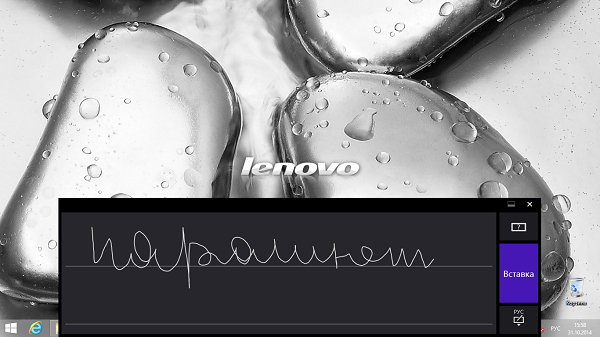
Последнее устройство ввода на ноутбуке - тачпад. Ничем особенным, кроме, пожалуй, единой поверхности с кнопками, не привлек. Работает штатно, достоинства и недостатки в работе с ним аналогичны всем собратьям.
Тестирование
Ноутбук проработал в режиме простоя около 3 часов, затем мы заглянули в диспетчер задач. ОС работала устойчиво, а кроме установленного антивируса ее, особо, ничего не нагружало.
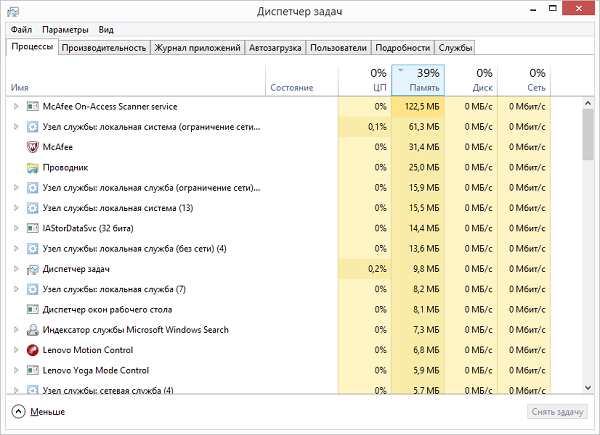
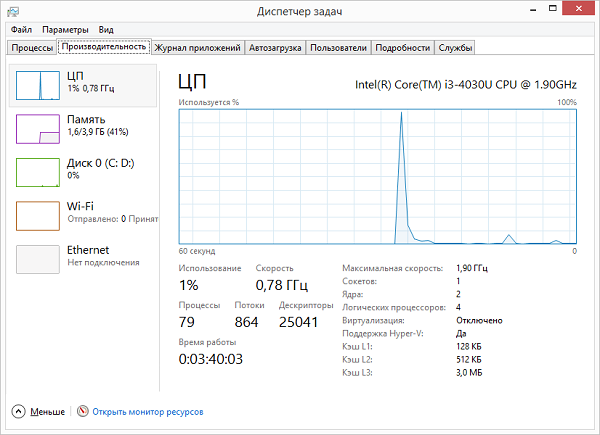
Далее были запущены утилиты CPU-Z и GPU-Z, показавшие все подноготную устройства.
Попавшая на тест модель выполнена на основе двухъядерного процессора Intel Core i3-4030U 1900 МГц, хотя бывают комплектации и с Intel Core i5-4210U 1700 МГц или Intel Core i7-4510U 2000 МГц (платформа Intel Shark Bay (2013)) или с четырехъядерным Intel Pentium N3530 2160 МГц (платформа Intel Bay Trail-M (2013)). На борту 4 Гб оперативной памяти DDR3L.
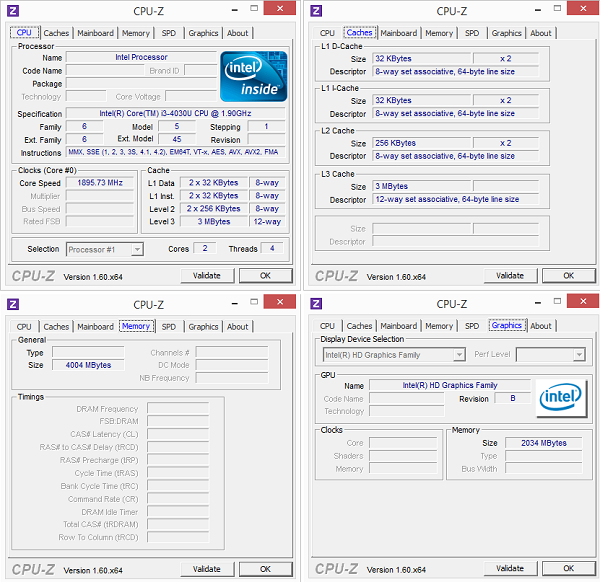
Видеоадаптер у модели встроенный – Intel HD Graphics 4400, аналогично существуют комплектации с дискретными (NVIDIA GeForce 840M) и переключаемыми адаптерами.
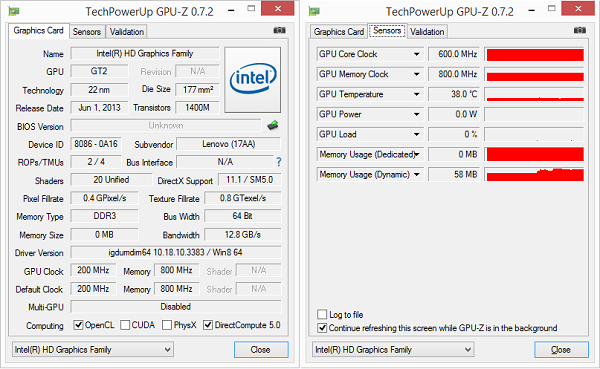
Установленный в ноутбуке жесткий диск сильно производительностью в тестах не порадовал, любопытство вызвал факт смещение приоритета скорости в сторону записи тестового файла, а также блоков 512 Кб и 4 Кб.
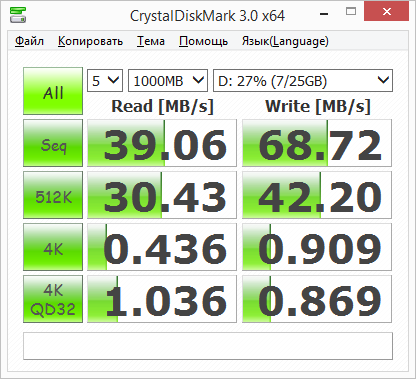
Сетевые возможности устройства изучались с использованием следующей схемы: сначала производились замеры пропускной способности гигабитного тракта между ноутбуком с тестируемым проводным адаптером и сетевым хранилищем, затем – между ноутбуком с тестируемым беспроводным адаптером и сетевым хранилищем. В «разрыве» стоял модем Промсвязи MT-PON-AT-4 (для объективной оценки приведены результаты замеров USB адаптера Netgear WNA3100M (2,4 ГГц, 300 Мбит/с)). Передавались по сети объемные медиафайлы. Настройки адаптеров были сброшены к заводским.
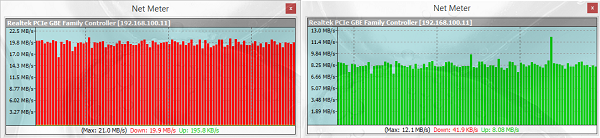
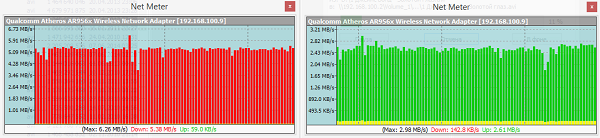
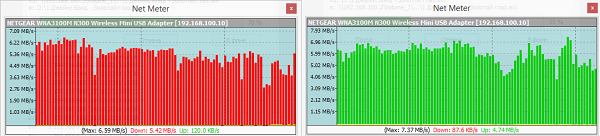
Автономность работы ноутбука оценивалась с помощью утилиты Battery Eater, а также путем замера времени разрядки АКБ при просмотре видео. План электропитания в ОС был выставлен в режим «сбалансированный».
|
Вид теста |
Время автономной работы устройства |
|
Тест «Производительность» |
126 мин. |
|
Тест «Чтение» |
408 мин. |
|
Просмотр видео |
205 мин. |
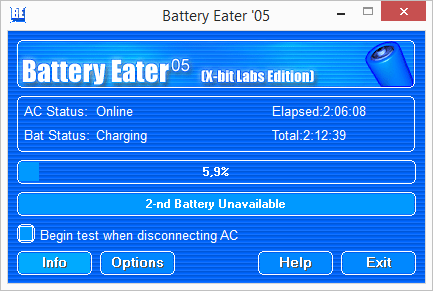
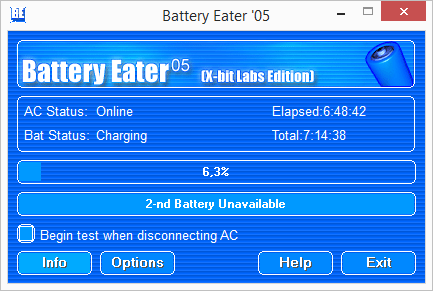
Наконец, с помощью бенчмарка PCMark 7 тестируем общую производительность ноутбука, запускаем 7 различных тестов:
- тест PCMark – общее быстродействие;
- тест Lightweight – тест для менее производительных систем;
- тест Entertainment – производительности в играх и при работе с медиаданными;
- тест Creativity – производительность системы при работе с видео и графикой;
- тест Productivity – производительность при работе с веб-страницами и офисными приложениями;
- тест Computation – производительность при вычислениях;
- тест Storage – производительность при работе с HDD и SSD.
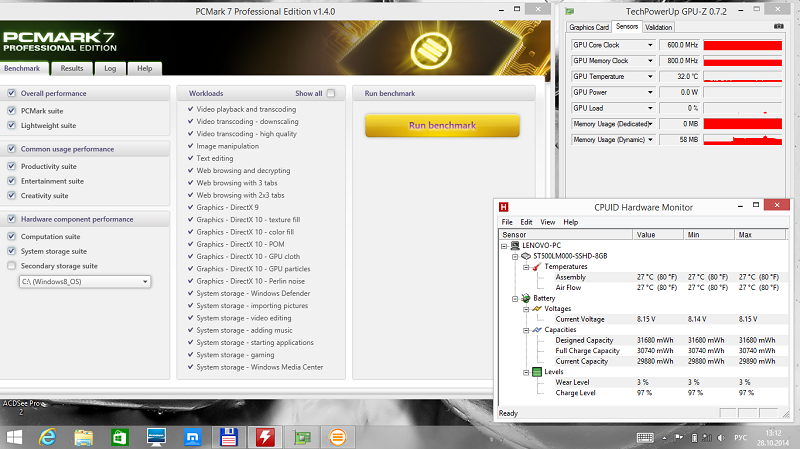
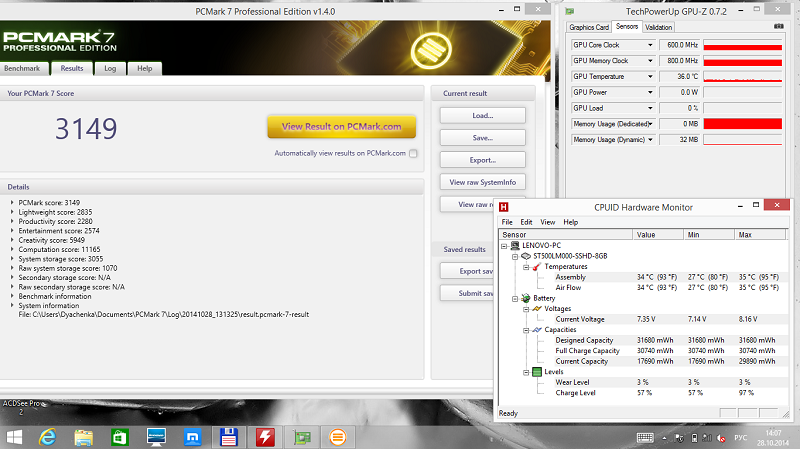
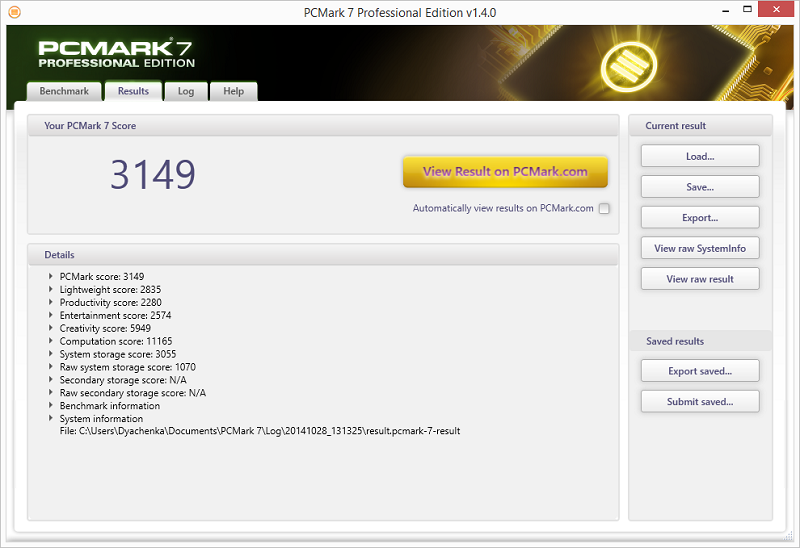
Заключение
В целом, ноутбук Lenovo Flex 2 14 понравился. Подкупает в нем лаконичный дизайн, тонкий корпус, малый вес, удачно спроектированная система охлаждения, приличное время автономной работы. Чего хотелось бы добавить? Общей производительности? Ее как-то хватает для большинства задач, да и более мощные компоненты – в итоге возможны больший нагрев и меньшая автономность. Скорее, не была бы лишней матрица с большим разрешением (но она есть в иных комплектациях модели) и матовая поверхность дисплея.
Руслан Ланковский





















Комментарии
не плохая такая машинка, я б её обкатал, да и по деньгам вполне адекватно стоит максимальная комплектация его
Ну конечно интересная вещь. Но выдержит ли этот механизм поворота экрана да и сам он 6 лет, которые недавно справил мой ноутбук?..